理光ricoh打复印一体机使用说明
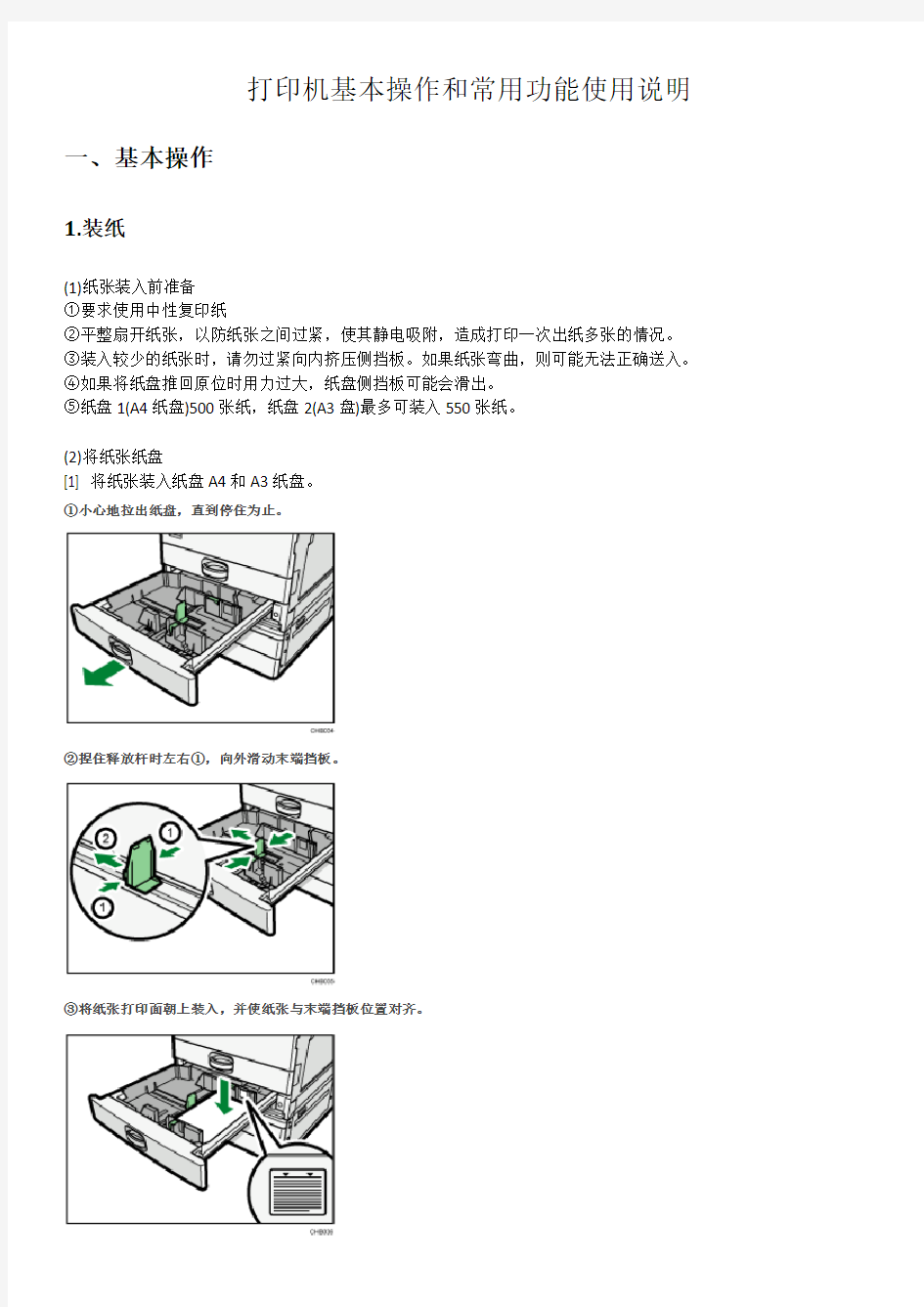
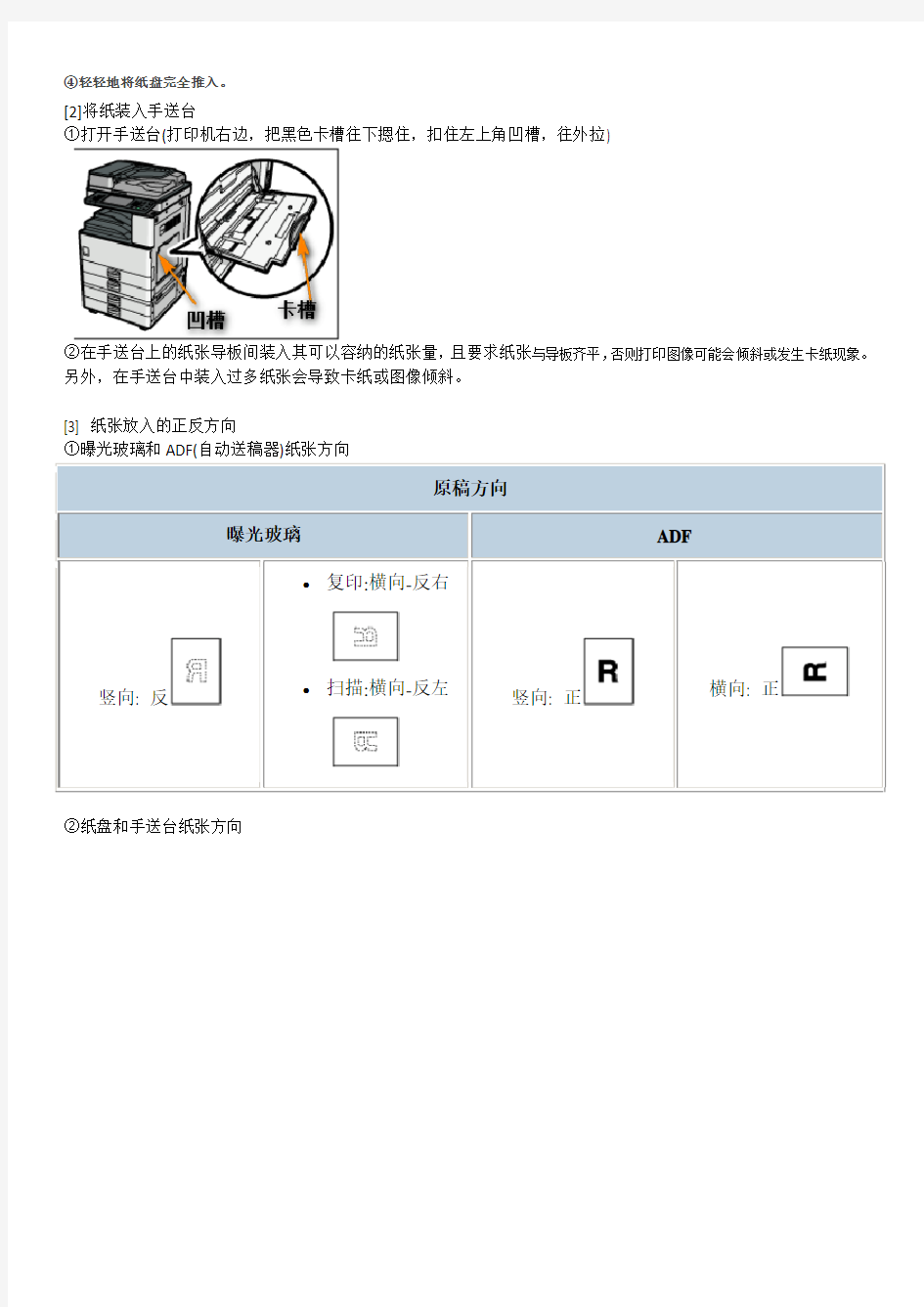
打印机基本操作和常用功能使用说明
一、基本操作
1.装纸
(1)纸张装入前准备
①要求使用中性复印纸
②平整扇开纸张,以防纸张之间过紧,使其静电吸附,造成打印一次出纸多张的情况。
③装入较少的纸张时,请勿过紧向内挤压侧挡板。如果纸张弯曲,则可能无法正确送入。
④如果将纸盘推回原位时用力过大,纸盘侧挡板可能会滑出。
⑤纸盘1(A4纸盘)500张纸,纸盘2(A3盘)最多可装入550张纸。
(2)将纸张纸盘
[1] 将纸张装入纸盘A4和A3纸盘。
①小心地拉出纸盘,直到停住为止。
②捏住释放杆时左右①,向外滑动末端挡板。
③将纸张打印面朝上装入,并使纸张与末端挡板位置对齐。
④轻轻地将纸盘完全推入。
[2]将纸装入手送台
①打开手送台(打印机右边,把黑色卡槽往下摁住,扣住左上角凹槽,往外拉)
②在手送台上的纸张导板间装入其可以容纳的纸张量,且要求纸张与导板齐平,否则打印图像可能会倾斜或发生卡纸现象。另外,在手送台中装入过多纸张会导致卡纸或图像倾斜。
[3] 纸张放入的正反方向
①曝光玻璃和ADF(自动送稿器)纸张方向
竖向: 反?复印:横向-反右
?扫描:横向-反左竖向: 正横向: 正
②纸盘和手送台纸张方向
2.装墨盒
①打开机器的前盖。(扣住左右两边的凹槽往外拉。)
②抬起碳粉容器控制杆。
③推动控制杆,然后轻轻拉出容器。
④向后推动碳粉盒可抬起一端,然后轻轻拉出碳粉盒。
⑤从包装中取出新碳粉盒。水平握住碳粉盒,并水平摇晃五六下。
⑥取下打印盒的外盖。将碳粉盒放置在容器中,然后将一端向前左旋拧紧。
⑦推入碳粉容器直到控制杆卡住,放下碳粉容器控制杆,将其恢复原位。
⑧关闭机器的前盖。
注意事项:
取出碳粉盒后,请勿将其口朝下摇晃。剩余碳粉可能散落出来。
请勿反复安装、拆卸碳粉盒。否则可能会导致碳粉泄漏。
二、常用功能操作
1.控制面板介绍
节能:点击一次,打印机进入休眠;再次点击,唤醒。
开始:在设置结束后,点击“开始”,可以开始复印/扫描。
2.打印:
打印前准备:
在电脑装上安装aficio_mp_3352_printer驱动后,启动Print Spooler服务。
控制面板->设备和打印机->添加打印机->添加网络打印机->选择RICOH Aficio Mp 2852 在“打印机和传真”选框中确认已选中安装的打印机。
电脑端打印:
打印机端打印:
3.复印
(1)选择纸类型:自动检测/A4/A3
(2)复印方式:
“单面->双面”:两页单面内容复印到一页纸的正反面;
“双面->双面”:一页正反面内容复印到一页纸的正反面;
“单面->合并两张”:两页单面内容合并复印到一页纸的单面;
“单面->合并四张”:四页单面内容合并复印到一页纸的单面;
4.扫描
(1)扫描设置
扫描类型:黑白/彩色
分辨率:如200dpi
扫描尺寸:如A4
(2)进纸类型:方向;单/双面
(3)设置地址:
->“文件夹”选项卡点击“编入地址”
->点击“路径”后面的“更改“
->输入接收扫描文件的计算机的共享文件夹地址:如“\\192.168.2.34”
->“浏览网络”,选择目标文件夹
->输入目标电脑的用户名和密码,登陆共享文件夹。
->“测试连接”成功后点击“确定”
->输入目标地址在打印机显示的名称。(中文输入:拼音输入后点击“转换”)
一体机设计安装使用说明
Digitalor? 感应卡+密码键盘门禁一体机IDC-1688S 250张卡,250组密码(或1组通用密码),3种开门模式 一.产品简介 IDC-1688S门禁一体机专门为电动门锁及安全防范系统而设计,具备感应卡开门,密码开门,感应卡+密码开门三种开门模式,编程设置直接在键盘上进行。 IDC-1688S具备多组密码模式和单组通用密码模式给用户自行选择;可选择按键验码或自动验码操作,输入密码可以自动验码确认。可连接室内开门按钮,门铃;具有安全防范的自动锁机功能及防拆警号功能。 IDC-1688S设计先进,性能优越,采用最新的微处理器及大容量储存芯片,所有已设置的资料不会因断电而丢失。 IDC-1688S操作简单,变成容易,使用方便,安全可靠,是应用于办公室、住宅、工厂等场所的理想门禁装置。 二.技术参数 工作电压:12V DC±10% 静态电流:< 30mA 继电器输出:常开和常闭无源接点,最大接点电流3A/24V DC 储存容量:250张卡,250组密码,或1组通用密码 读卡距离:最大读卡距离10CM 感应卡类型:EM卡,125KHZ 工作温度:-20℃-60℃ 工作湿度:10%-90% 尺寸:117×117×21mm 重量:140g 三.声光显示 注意:1.按键有效,有效时间保持10秒(KEY ACT灯亮10秒),10秒内不再按键输入,自动恢复正常备用状态。 2.如果输入有误,按#键即可取消,或等待10秒后再重新输入。
四.编程及功能设置 Digitalor 建议:新门禁一体机使用之前,每一项编程都要进行一遍,以确保功能及数据符合使用者的要求,运用安全畅顺。 编程密码= 管理密码= 主密码 提示:编程方法,简单容易。编程时候,不要心急,跟着步骤,按照程序,看清说明。 编程方法: 初始编程密码1234 编程完毕须按#键确认(绿灯停止闪烁),60秒内按*键恢复正常备用状态。 注意:(1)编程操作有效,黄灯连续闪烁2次,蜂鸣器连续鸣响2声;编程操作无效,黄灯连续闪烁5次,蜂鸣器连续鸣响5声。 (2)代码/用户卡/密码,都不得重复设置,若在同一变成项目内重复设置,则不能输入,并会发出提示信号:黄灯连续闪烁5次,蜂鸣器连续鸣响5声。必须将旧资料删除,才能重新设置。(删 除方法参考编程第4项及第7项) 1.进入编程状体 按*→编程密码(4-8位数字,初始密码为1234)→#(进入编程状态) 2.修改编程密码(新门禁一体机投入使用前,必须修改变成密码,以确保安全) 3.登记用户卡 (登录用户卡时,将用户卡编上用户代码。用户代码可以是000-999任意3位数字,同一代码不能重复 使用。用户代码必须保存,以便记录。) 按1→输入3位数字的用户代码→读卡→#(登录用户卡时,必须留意读卡是否成功,如果读卡成功会见 到黄灯连续闪烁2次及听到蜂鸣器连续鸣响2声)。 注:如果连续登录多张用户卡,则在登录每张卡之后不必按#键,重复上述操作步骤,最后登录完毕才按#键确认。 4.删除用户卡(有3种方法) A.按2→0000→#(删除全部用户卡) B.按21→读卡→#(删除被读的卡) C.按21→该卡的用户代码(3位数字)→#(删除该代码的卡) 5.设置开门模式(使用时,可选择其中1种模式) A.按3→00→#(读卡有效开门) B.按3→01→#(读卡开门或密码开门) C.按3→02→#(读卡+密码开门) 注:出厂设置为(B)“读卡开门或密码开门” 6.设置开门时间 按4→(01-99秒)→#(开门时间可设置为1-99秒) 注:出长设置开门时间为3秒。 7.设置开门密码(使用时,可选择以前其中1种模式) A.单组密码模式(通用开门密码) 按5→00→用户密码(4-8位数字)→# *删除已设置的密码(单组密码模式适用) 单组密码模式,输入新密码时,原有的密码会自动删除。
车牌识别一体机安装调试指南
车牌识别一体机安装调试指南 第一步:选择安装位置和安装高度 摄像机安装在道闸主机前靠近车道的一侧安全岛为佳,以摄像机不伸出安全岛和紧靠道闸主机但不影响道闸使用为原则,如图示意: 保证有效识别距离在2m以上,推荐3~6米,支持2~8米(按标配的2.8~12mm电动变焦镜头),若需识别更长距离,需升级镜头。 小提示:车道长度不足的情况,摄像机可置于道闸后方。
第二步:连接设备 P1为接电源端口,请外接12V-2A的电源,P2端口为网口。 第三步:调节车辆成像角度 在IE地址栏输入设备IP地址(默认IP:http://192.168.1.100, 账号:admin,密码:admin),在网页实时视频查看车辆成像角度。侧
角:小于30度,支持45度;俯角:小于30度,支持45度。 小提示:如正确安装图示,相机可尽量往车道平行方向调整。错 误安装也能识别,但识别率会有2、3个百分点的影响。 第四步:调整车牌成像尺寸及聚焦 在网页“安装引导”页进行调节,引导页视频图像上已给出一个推荐的车牌尺寸,只需调节“变倍”,配合“聚焦”,使实际场景中的车牌尺寸尽量接近于推荐的车牌尺寸即可 推荐的宽度:车牌在视频中的宽度在120-200个像素范围,或者占视频图像宽度的1/10-1/7之间。 小提示:先调变倍,再调聚焦,车牌过大会影响识别率。
第五步:配置识别区域和虚拟线圈 视频流识别:识别的帧数越多,识别率越高。 识别区域:在“安装引导”界面,可自定义识别区域,通过配置识别区域可屏蔽掉不必要的干扰。 虚拟线圈的位置配置:虚拟线圈控制了识别结果的触发时机,可自 定义线圈位置,线圈需绘制在识别区域内部。 小提示:最佳识别区域在视频图像的下半部分,车牌尺寸合适,且车辆由上至下驶入识别了较长距离(虚拟线圈多绘制于此)
复印机维修手册(全集)
复印机维修手册(全集) 第一、复印机出现故障后的检查与维修步骤: 复印机出现故障后,总有一种是主要的故障,抓住这个主要的故障进行分析,即可找到故障原因和排除的方法,我们一般可通过以下几条途径来查出故障的原因并排除之。检修时应遵循先易后难的原则并逐步缩小范围,最后集中于某一点上。 一、了解情况 维修机器前首先应认真询问操作者有关情况,如机器使用了多久,上次维修(保养)是在什么时间,维修(保养)效果如何,此次是什么情况下出现的故障。还要认真翻阅机器有关维修记录,注意近期更换过哪些部件和消耗材料,有哪些到了使用期限而仍未更换过的零部件。 二、检查机器 情况了解清楚以后,即可对机器进行全面检查,除了机内短路、打火等故障外,都可接通机器电源,复印几张,以便根据其效果进行进一步分析。对于操作者提供的故障现象应特别注意,并在试机时细心观察。 三、准备工具 在对机器进行检查的基础上,一般可对故障现象有个大致的了解,即可知道维修时需要哪些常用的专用工具,准备好将要使用的工具和材料后即可进行检查维修工作。 四、机器故障自检 目前绝大多数复印机都装有彩色液晶显示面板,并设有卡纸等故障自检功能,一旦机器某一部件失灵或损坏,都能以字母数字告诉操作者。比较常见的是故障代码,如NP系列复印机的故障代码为“E0~E8等,理光 系列则以”U“加数字为代码,这些代码一出现分别表示印刷电路板,传感器、开关、接插件等工作状态异常,需要进行调整或更换。作为机器的使用者,见到这些故障代码,应立即停机,关掉电源,请维修人员进行检修。如果是自己修理,则必须找到与所使用机器型号相同的 维修手册或维修说明书,在书中查到故障代码所表示的内容,再检查相应的零部件、电路板或电子元件。 第二、常见“共性”故障的检修 由于复印机的种类和型号繁多,各制造厂生产的复印机各不相同,即使是同一个生产厂家生产的不同型号复印机也不完全一样。因而在使用中所出现的故障现象还是有一些差别,这里仅对 共性的、一般常见的故障及其成因和排除方法加以介绍。 本文中所列举的故障,对于各种复印机并非一律如此,即使同一故障在不同的类型的机器中,其成因可能并不相同。因此,这里更重要的是提供方法和思路。(有些故障只要找到成因即知 排除方法,因此这些故障的排除方法就不再赘述。)
理光复印机操作指南
复印机操作规程 1、如何正确放置需要复印的文件 文字面朝上放置在自动进稿台上or文字面朝下放置在玻璃稿台上 2、复印基本操作 复印键(复印键灯亮可不按)→放置要复印的文件→指定所需的复印设置(如:○1单面/双面○2是否需要分页○3缩放比例)→使用数字键盘输入所需份数→开始 注意:本复印机一次性最多只可以复印99张纸,100张以上请联系文印室印刷。 3、★★如何印双面文件★★ 1号复印键→ 11号双面复印键→ 5号滚动键选单面原稿或双面原稿→17号OK键确认→18号数字键输入副本数量→19号键开始复印 ★如果是自动进稿台进稿,复印操作结束。 ★如果是玻璃稿台进稿,在第一面结束后,显示屏上提示,“下一页原稿,按启动键”照此操作。 4、如何将复印件自动分页 1号复印键→ 13号自动分页键→18号数字键输入副本数量→19号键开始复印 ★如果是自动进稿台进稿,复印操作结束。 ★如果是玻璃稿台,一页结束后,屏幕上会显示“请放入下一页原稿,最后一页按#键”,照此操作。 注意:印双面文件和自动分页可以同时选用。 5、如何复印身份证(双面内容印在同一单面) 1号复印键→放置身份证在稿台的上半部位置→5号滚动键选A4纸型→16号键选图片原稿→18号数字键输入副本数量→19号键开始复印→从出纸口取出己复印一面的纸张,平移到手动送纸台→按下手动送纸台的绿色按键,纸紧贴左边放好→屏幕上显示“手送(厚纸)→翻转玻璃稿台上的身份证并放置在稿台的下半部位置→按19号键开始复印→完成→取出身份证及复印件 注意:此时2号键区提示缺纸,按5号滚动键向下键选择至屏幕显示“自动选择纸张” 6、如何将原稿放大或缩小复印 1号复印键→放置要缩放的文档在玻璃稿台A4纸横放→ 4号键根据屏幕提示选择→17号键OK确认→ 18号数字键输入副本数量→19号键开始复印 常见问题故障 不能复印:查看1号键复印灯是否亮、2号缺纸灯是否亮、3号显示屏有无错误提示 缺纸:缓慢拉出纸盘,直到停住为止,将纸张扇开,再全部对齐,先按下金属板,装入纸张,将纸盘推入,直到停住为止。 卡纸处理:当发生卡纸时,机器会发出鸣叫声,显示器上会显示机器图案及发生卡纸的位置,此时可根据此提示进行拔纸处理。 非熟练操作人员,请勿自行加纸、清除卡纸。在使用复印机过程中,发现错误请及时联系文印室工作人员。
理光复印机维修代码大全
理光复印机维修代码大全 一:如何进入SP 模式 按以下次序按动面键C → 1 → 0 → 7 → C ,保持按C/ ◇键3 秒以上; SP 模式菜单显示在LCD 上,1 COPY 2 FAX 3 PRINTER 按你需要选定模式号码。 二:如何退出SP 模式 按C 或CANCEL 键一次或二次以上来返回到待机模式显示为止 三:从SP 模式进入复印模式 按COPY 键,选择适当的复印模式,并试复印品;要返回SP 模式,按C 键。 四:如何选择程序号 用数字键输入第一级别程序号码(或用右或左光标键改变号码),并按# 或OK 键 用数字键输入第二级别程序号码(或用右或左光标键改变号码),并按# 或OK 键 若选择第三级别程序号码(如果有):选择第二级别,然后使用右或左光标键。 要返回到下一个更高级别,按C 。 五:对SP 模式输入一个数值或设定值 首先进入所要的程序号; 使用数字键,进入所要求的设定值,进入所要求的设定值之前,如有必要,使用● /* 键在“ + ”和“ - ”之间变换,然后按R/# 键或OK 键盘。 六:常用SP 模式代码 理光复印机1015/1018常用的SP模式代码 更换铁粉后TD 传感器初始化SP模式代码:SP2-214; 装新机最后要用SP7-825 初始化电气总计数器; 如何清除PM 计数:进入SP7-804,同时按原稿类型键和OK 或R/# 键来复位计数器,成功则显示“执行完成”; 要测试、制做纯黑打印品,使用SP5-902; 用手送纸复印的复印件不完整,如何解决? 先选到手送纸盒,然后按“ # ”键,这时会出现纸盒尺寸,挑选A4 尺寸,复印机一张,如果好,手送传感器坏。 怎么调节定影辊压力? 在手送纸盘上放置OHP 纸,进入SP1-109 ,按COPY 键,机器把纸送到定影部分停留20 秒,然后把它排出,检查排出的OHP 纸的压印是否前后一样,不一样可改变弹簧钩子的位置,较高的钩子位置可产生较大的拉力 型号:松下7713/7813复印机 现象:复印件左右两端有较宽的黑带,放大缩小会有变化。 故障:光学系统脏或曝光灯罩遮光调节片松动。 处理方法:清洁光学系统及调节遮光片。 型号:理光3813/4615/4015复印机 现象:复印件底灰太重。 故障:光学系统太脏。 处理方法:清洁光学系统。 型号:理光3813/4615/4015复印机 现象:复印件复印第二面时出现严重皱纸。
理光780C一体机速印机基士得耶5410一体机速印机印刷机维修代码
理光780C一体机速印机基士得耶5410一体机速印机印刷机维修代码 基士得耶5410C一体机维修程序模式的操作 进入和退出SP模式 1、按以下顺序 方法1:还原键(clearmodes/recovery)+1+0+7+清除键(clear/stop)3秒以上方法2:还原键+清除键+合键+#键 2、显示出SP1号 3、退出SP模式按还原键即可 使用SP模式 用数字键键入想要的菜单号然后按Enter键 2—3卸版电机 2—6真空风扇电机 2—7气刀风扇电机 2—9制版计数器 2—10纸计数器 2—12墨泵电机 2—14压力释放电磁铁 2—21曝光灯(氙气) 2—22裁切刀电机:正方向转动 2—23裁切刀电机:原位转动 2—24裁切刀电机:负方向转动 2—27主电机:到印筒原位 2—28主电机:到制版位置 2—36纸版进送电机 2—37纸版进送电机 2—41热敏头信号输出(VHD信号) 2—42送纸离合器 2—44纸版夹电机:关闭 2—45纸版夹电机:打开 2—46压缩板电机:限制 2—47压缩板电机:原位 2—48主电机:30RPM 2—49主电机:60RPM 2—50主电机:90RPM 2—51送纸电机:30RPM 2—52送纸电机:60RPM 2—53送纸电机:90RPM 3—1固件后缀信息 3—4全部的指示灯开启 3—5打印测试图形 3—6油墨检测 6—40油墨检测调整 6—41纸版用完传感器调整 6—42图像调整图形打印
郑州科信理光JP2800/3800/3000一体机印刷机部分报错代码分析 以下是理光JP2800/3800/3000一体机印刷机的部分报错代码的解释,不对之处请大家批评指正。E-00 纸版夹出错 E-01 裁切刀出错 E-02 纸台驱动出错 E-04 热敏头过热 E-06 主电机出错 E-09 热敏头热敏电阻开路 E-12 压缩板出错 E-13 扫描仪出错 E-15 操作面板出错 E-16 送纸控制出错 E-17 印筒热敏电阻开路 E-18 印筒过热 E-21 出纸时序传感器出错 E-22 第二进送时序传感器出错 E-23 卸板位置传感器(印筒原位)出错 E-24 进送开始时序传感器出错
一体机市场现状与未来发展方向分析
标题:一体机市场现状及未来发展方向分析 资料信息: 一体机是什么呢?它就是集成了打印、复印、扫描、传真里两种或两种以上功能的办公设备。因为一体机除了在速度、分辨率等性能上和单一设备不相上下之外,最主要的是在功能集成、外观体积等品质上要优于单一功能的办公设备,它倡导了符合当今集成化,简约化的办公潮流。简言之,一体机就是一个“N”(N≥2),N的结果将是“远远大于1”! 信息化时代产品的更新换代之快可用“一日千里”来形容,技术进步与市场需求互为动力,为我们平凡的生活谱写了美丽的乐章。近年来大规模出现的“一体机”就是这些乐章的一个重要音符。随着办公设备向自动化、数字化、集成化方向发展,用户们为了进一步完善办公环境,开始使用代表这种发展方向的一体机设备。由于其具有操作简捷、工作效率高等优势,很快便赢得了我们办公者的青睐,赢得了部分办公设备市场。 从技术方式上来看,一体机可以分为碳带热转印一体机、喷墨一体机和激光一体机。从它们的市场地位而言,一体机可分成激光
型、喷墨型两大类。喷墨一体机凭借色彩处理和价格优势占据了相当的市场份额。激光一体机则凭借其优秀的输出质量和数码技术,在一体机市场中占据主流地位。随着人们消费能力的提高,办公需求的增加以及激光打印技术的进一步发展,激光一体机很大程度上将成为未来一体机市场的主导产品。 1998~2001年中国多功能一体机市场功能组合方式构成 传真、打印和复印的功能组合是目前市场的主流组合形式,而全方位集成的产品也有一定的规模。 实际上,不管是喷墨一体机还是激光一体机,它们并不是多个设备的简单叠加,而是采用了完善的集成技术,将复印、打印、扫描、传真等众多功能有机集于一身,既节省空间,又经济高效。虽说这些功能可以同时工作,但每款一体机还是有不同的主导功能,有的以打印为主,有的以扫描为主,有的以复印为主,有的以传真为主等,这样就形成了不同导向的一体机市场环境。
高清车牌识别一体机安装说明
一、产品简介 文通科技针对停车场行业,推出基于嵌入式的智能车牌识别一体化设备,该设备具有高性能、低功耗、稳定性强等特性,产品集成了车牌识别相机、镜头、防护罩、立柱、补光灯等设备,具有集成度高、安装快捷方便、易于开发等特点。 1.1产品整体结构 文通智能车牌识别一体机包含防护罩、相机、镜头、万向节、立柱、法兰盘、补光灯、电源等,详细如图1.1: 图1.1 智能车牌识别一体机 ①防护罩;
②高清车牌识别相机; ③万向节; ④上法兰盘; ⑤不锈钢立柱; ⑥补光灯支架; ⑦补光灯; ⑧下法兰盘 1.2 防护罩内部组成 文通智能车牌识别一体机防护罩内部包含高清车牌识别相机、镜头、电源、接线端子、温控模块、风扇等,详细如1.2图: 图1.2防护罩内部结构
①高清镜头; ②高清车牌识别摄像机—130万像素; ③防护罩; ④相机接口: 12V电源接口、IP网络接口、 地感触发信号接口、补光灯触发线接口、 RS485接口(保留)、BNC接口(保留); ⑤电源; ⑥接线端子; ⑦风扇:内置温控模块,自动控制加热; ⑧温控器 1.3 高清车牌识别相机接口 文通智能车牌识别一体机相机接口包含:IP网口、电源接口、地感触发线接口、补光灯触发线接口等,如图1.3所示:
图1.3智能车牌相机接口 ①线缆接口: A:地感触发线接口(开关量信号输入) B:补光灯触发线接口(开关量信号输出) ②BNC视频输出接口(保留); ③IP网络接口; ④电源接口; ⑤Micro SD卡插口;
二、产品线路连接及安装安装 2.1 防护罩内部接线 图2.1 防护罩内部接线图 说明: 接线端子上,接入AC220V: ?1和2是一组火线(L) ?3和4是一组零线(N) ?5和6是一组地线(G) 电源线和闪光灯电源线接入方式: ?1接电源火线L—火线 ? 2 接补光灯火线 L—火线 ?3接电源零线N—零线
理光复印机使用手册
理光复印机使用手册 (适用:Aficio 3025系列) 详情请查阅: 目录 第一部分:复印机面板 1、控制面板 (1) 2、显示面板 (3) 第二部分:放置原稿 1、将原稿放在曝光玻璃上 (4) 2、将原稿放入自动送稿器 ·······················································第三部分:复印设置 1、基本操作步骤 (9) 2、急件插入 (10) 3、残留原稿蜂鸣器 (10) 4、作业预设 (10) 第四部分:选纸 1、从纸盘2复印 (12) 2、将纸盘2用作手送台 (12) 3、通过手送台进行复印 (14) 第五部分:调整浓度 1、调整复印图像浓度 (19) 2、选择原稿类型设定 (20) 第六部分:缩放设置 1、预设缩小/放大 (24) 2、缩放 (25) 3、自动缩小/放大 (26) 4、尺寸放大 (28) 5、定向放大 (29) 6、定向尺寸放大 (30) 第七部分:分页设置 1、分页 (33) 2、双面 (36) 3、单面组合 (40) 4、双面组合 (43) 5、序列复印件 (46) 6、复印书本原稿 (49)
第一部分:复印机面板 1、控制面板 该插图表示安装了所有选购件后的设备控制面板。 1. 屏幕对比度旋钮 调整显示面板的亮度。 2. 指示灯 显示设备的状态或指示错误。 请参考“控制面板”,一般设定指南。 3.【用户工具/ 计数器】键 1)用户工具 按该键可根据需要更改默认设置和条件。 2)计数器 按此键可检查或打印计数器值。 3)查询 按该键查找到哪里购买耗材以及遇到故障时与哪里联系。您也可以打印这些详细资料。 4. 显示面板 显示操作状态、错误消息和功能菜单。
理光复印机维修代码和故障代码
理光复印机维修代码和故障代码 维修程序方式: 1.进入维修程序方式:依次按下以下各键。 总清/节能--1--0--7-清零/停止(按住3秒以上) 2.进入后复印计数器内“1”开始闪动,并且左上角出现一个点,同时自动图像浓度指示开始闪动,复印倍率显示熄灭。 3.设置后用“自动图像浓度键”确认,关机退出。 SP方式号功能 4 强制启动(空运转) 5 曝光灯熄灭的空运转 6 卡纸检测关闭 7 空运转 8 输入检查 部件编号传感器/开关/信号 1 对位传感器 2 出纸传感器 3 手送纸无纸传感器 4 纸盘无纸传感器 8 高压漏电信号 9 电源板信号 10 右竖直导板信号
12 扫描架原位传感器 13 第四?第五反光镜原位传感器 14 镜头原位传感器 16 分页器纸传感器 17 分页器轮开关 18 分页器斗原位开关 19 分页器开关 20 ADF安装 21 ADF翻起开关 22 钥匙计数器插入信号 9 输出检查 部件编号电气部件 1 主电机+消电灯+排风扇(高速) 2 充电电极 3 转印电极 4 放电板 5 显影偏压 6 删边灯 7 机器切断(总开关继电器切断) 8 排风扇电机(高速) 9 光学部冷却风扇 10 曝光灯+光学部冷却风扇
11 补粉电机 12 补粉电机(反转) 17 对位离合器 18 手送纸送纸离合器 19 纸盘送纸离合器 21 中继轮离合器 23 总数计数器 10 扫描架空运转 11 全部指示灯点亮 14 自动节能时间设定 15 自动复位时间设定 16 递增递减计数选择 17 窄纸选择方式 19 ADS优先(自动浓度优先) 29 定影温度控制选择 30 补粉方式选择 SP设置补粉系统 0 使用TD传感器初期设定的检测补粉方式 1 使用由SP53设定的TD传感器目标电压的 检测补粉方式 2 使用TD传感器初期设定的检测补粉方式(定量) 4 定量补粉方式
理光Aficio MP2000复印机更换安装载体的方法图解
理光Aficio MP2000复印机更换安装载体的方法图解理光Aficio MP2000复印机安装载体的方法 显影剂亦称载体,因其主要成粉为铁,故亦叫铁粉;理光Aficio MP2000复印机的显影剂使用寿命为60k,当复印张数达到使用寿命时,其效能低下,有可能引起复印件脏污,飞碳粉及浪费墨粉的情况,下面主要介绍理光2000复印机安装载体的步骤。 1、打开前门并拆下粉盒托架[A] 2、打开右门[B]并拆下PCU(光电导体单元)[C];为了使色粉落在显影区,用一个螺丝起子在PCU 顶部八个不同的点轻轻敲打。点与点之间的间隔距离必须大致相同。在复印机中重新安装PCU。开启主电源开关。打开然后关闭前门,等待机器将显影辊旋转大约10s。再重复两次前面的步骤。
3、第一种情况:当不需要更换硒鼓时,直接将PCU 拆分成上下两个部分( x 5),如下图示: 第二种情况:当需要更换硒鼓、刮板时,如下图拆卸前侧部分[A] ( x 1),后侧部分[B] ( x 2、1 个联合器);将感光鼓区[C] 从显影剂区[D] 中分开。(为了确保左侧齿轮呈一直线排列,在重新插入前侧部分时,使感光鼓盖板[E] 保持关闭。) 然后将显影单元的顶部[A] ( x 5),释放吊钩[B]。将联合器[C] 固定到轴上。按箭头[D] 的方向转动联合器,将显影剂从辊上移开。翻转底部[E],并旋转齿轮,以便拆下显影剂,如下图示:
? 返回顶部 5、将一张纸放于水平表面,并将上半部PCU 放在上面。这可防止异物落到套筒辊子上。将一袋显影剂[D] 均匀散落在所有开口。不要使显影剂散落在齿轮[E] 上。如果发生撒落,则应用磁铁或磁性螺丝刀清除显影剂。不要过度旋转齿轮[E] 。显影剂可能会溅出。
理光复印机故障代码问题处理方法
理光复印机故障代码问题处理方法 故障码:SC542 清除方法:按黄色键,输入107,再按住红色键不放,真到屏幕出现英文,然后关机重开机。 1.依次按黄色清除键-1-0-7-(红色停止键保持几秒)待液晶屏显示变为英文后开关主电源 2.检查热敏电阻。 3.检查恒温器(在热辊下方圆形的纽扣)是否凹陷。 故障码:SC390 处理方法: 将PCU连接处处理之后重新连接,若此故障仍旧出现,就将TD传感器取下,换一个传感器,重新预制载体,此故障就能解决。 载体初始化: 进入维修模式,选择1—再按2—按#—214—#—再按#—然后按显示屏左下方的按键,等运行完后OK 故障代码 E101 嚗光灯故障 E103 电源频率检测故障 E120 /121 扫描架原位故障 E124 扫描架驱动电机故障 E140/141 镜头垂直方向原位传感器故障 E142/143 镜头水平方向原位传感器故障 E144/145第二把手扫描架原位传感器故障 E191 自动图象浓度传感器调整故障 E302 鼓充电辊漏电 E346 显影偏压故障 E351 图象浓度传感器调整故障 E352色粉浓度传感器初始设置故障 E353 传感器样板电压 VSP 异常《超过2。5V》 E354 鼓电压值VSG异常《不足2。5V》 E355 图象浓度传感器上限检测异常 E356 图象浓度传感器下限检测异常 E405 转印带充电位置故障 E440 主电机故障 E442 感光鼓热敏电阻故障 E501/502 上/下纸盘升降电机故障 E503/504/505 纸盘装置第1/2/3升降电机故障 E506纸盘装置主电机卡住 E507 LCT升降电机故障 E522/523双面纸盘端拦板齐纸传感器故障 E524/525 双面纸盘侧拦板齐纸传感器故障
理光复印机维修方法
APS:为自动纸张尺寸检测指示。 AMS:为自动缩放检测指示。 READY:表示预热完毕可启动复印。 SUPPL Y。PAPER:表示纸盒台没装纸盒。或纸盒内无复印纸或要加复印纸。 NORMAL PAPER:为普通厚度纸复印机。 HEAUY PAPER:为厚纸复印键。 EXPOSURE:为曝光量调节装置。 TONER-OUT;表示显影器内调色剂含量不足或已用。 VOL TAGE SELECTOR :为电源电压选择开关。 MISFEED;为卡纸指示或故障显示。 MR:为缩放选择健。 MASTER:为光导体更换指示。 MUL TI:为多份连续复印选择。 ADD TONER ;表示调色剂内含量不足,需补充调色剂。 ADD DEVELOPER:表示显影器内的载体量不足,需补充载体。 CLEAR;为清除键或清除批示。 ENTER;为输入控制程序显示或操作。 RESET;为复原键。 PAPER JAM:表示复印纸阻塞机内纸路有卡纸故障。 CHELK:表示复印机有异常现象,需检查调整。 一、关于复印机纸张的故障解决 1、卡纸 卡纸的问题出现在整个复印机的使用过程中,主要是由以下五个方面造成:一是纸张规 格不对,即低于50g/m2,此时纸张前端不能正确进入定影部位造成卡纸;二是纸张太潮湿, 当纸张刚被分离出来时就出现卷曲而造成卡纸;三是转印分离电极丝上积碳太多,致使电流在电极丝上分布不均,在局部发生放电而无法完全地消除纸张上的电荷,纸张不能正确进入定影部位而造成卡纸;四是电极座被击穿,当打开电极座时,如发现上面有闪电状黑带或点状斑块时,那么卡纸原因一定在此处,此时可用砂纸将黑带或点状斑磨掉,必要时更换新电极座,这种现象是造成卡纸的主要原因之一;五是搓纸轮老化,如果卡纸部位经常出现在进纸部位,此时会发现纸张总是进入复印机一小部分,大部分还留在外面,其主要原因是搓纸轮老化,不能把纸张正常送入“轨道”,解决方法是更换搓纸轮。 2、褶绉 这种现象在进行双面复印时会经常出现。一般来说,它也与纸张的规格、干湿度等有关 ,如纸张规格及干湿度不符合规定,当印完正面后,纸张已经发生卷曲,再印背面时,经过定影辊的挤压必然会出现褶绉。再一个就是与定影部位有关,定影部位包括热辊、压力辊、分离爪以及供油毛毡、油刮板等组成。随着复印机印数的不断增加,毛毡上的积粉越来越多,遇热形成粉块结在上面,极易将热辊划出一条条的伤痕,并且还会降低供油量,致使热辊处的压力不均、热量不匀而出现褶绉, 有时还会使印出的字迹后面拖着一个或多个小尾巴。 由此可以看出,我们要尽量使用规格较好的纸张,同时注意防潮,并且要经常对定影部件进行清洁,像供渍毛毡及油刮板要经常清 洁、更换,以免因小失大。
一体机使用说明书
用户使用说明书 感谢您使用此多媒体终端!为方便您正确安全的使用和操作,请先详细阅读该手册并妥善保管,以备今后参考! 本机内有高压电源,使用不当,有可能引起火灾及触电,严重者可能导致重伤及生命安全,请仔细阅读以下注意事项,注意操作。 设置场所 请将本机置放在稳定的支架上使用,不可在颠簸、振动的环境中使用,如因人为跌落所造成的损坏,不予保修。 请勿将本机置于有水份或潮湿环境中,不要将本机暴露在雨雪中,以免引起火灾或机器故障。 请勿将本机置于阳光直晒或温度高的地方。
请勿将本机置于靠近发热产品及有磁性的物体附近,以免影响机器正常使用。 使用 勿用湿手触摸电源。 拔电源时,请勿强拉电线,请将插头拔离插座。 为了你的安全,请勿自行拆卸本机外壳。 不可使用汽油、酒精等液体清洁剂,用柔软的干抹布擦拭即可。 长时间不使用此机时,请拔出电源插头。 其它 为防止触电,有可靠的电源保障,请使用宽片插头宽槽插座相配并确保接插牢靠。 使用完本机后,请关闭电源。 如发现异常,请与各地经销商或我公司客服中心联系。 本机不适用儿童操作,请务必在大人指导下进行操作。 温馨提示 未经我公司或我公司授权单位的认可同意,任何对本机的改装及变动都可能对用户的使用带来诸多不便。 功能特点 1,支持手写划屏功能 2,U盘加歌功能 3,幻影功能 5,在线换肤功能 4,支持光电鼠标,点歌面板,红外点歌触摸屏 6,单屏双屏切换功能 7,支持串口(SATA)硬盘 除了具有以上双屏硬盘点歌机的常见普通功能外,新版双屏硬盘点歌机还具有六大独特功能: 1,数码像框功能: 融合了目前流行的数码像框的功能。直接以数码像框各种出图效果播放数码像机的 (SD/CF/MS等)存储卡中的数码照片,同时播放硬盘中的歌曲作背景音乐。 方便朋友聚会分享数码照片。 2,流媒体播放器功能: 能接U盘,USB硬盘播放其中的各种流媒体文件(.AVI,.DAT,.MPG,MP3,JEPG,BMP等) 3,双USB口: 除了可以用U盘加歌外,还可连接电脑高速USB2。0加歌,整理歌库。(50首歌/分钟)
理光复印机维修代码大全
理光复印机维修代码大全The final revision was on November 23, 2020
理光复印机维修代码大全 一:如何进入 SP 模式 按以下次序按动面键C → 1 → 0 → 7 → C ,保持按 C/ ◇键 3 秒以上; SP 模式菜单显示在 LCD 上, 1 COPY 2 FAX 3 PRINTER 按你需要选定模式号码。 二:如何退出 SP 模式 按 C 或 CANCEL 键一次或二次以上来返回到待机模式显示为止 三:从 SP 模式进入复印模式 按 COPY 键,选择适当的复印模式,并试复印品;要返回 SP 模式,按 C 键。 四:如何选择程序号 用数字键输入第一级别程序号码(或用右或左光标键改变号码),并按 # 或 OK 键 用数字键输入第二级别程序号码(或用右或左光标键改变号码),并按 # 或 OK 键 若选择第三级别程序号码(如果有):选择第二级别,然后使用右或左光标键。 要返回到下一个更高级别,按 C 。 五:对 SP 模式输入一个数值或设定值 首先进入所要的程序号; 使用数字键,进入所要求的设定值,进入所要求的设定值之前,如有必要,使用● /* 键在“ + ”和“ - ”之间变换,然后按 R/# 键或 OK 键盘。 六:常用SP 模式代码 理光复印机1015/1018常用的SP模式代码 更换铁粉后 TD 传感器初始化SP模式代码: SP2-214; 装新机最后要用 SP7-825 初始化电气总计数器; 如何清除 PM 计数:进入 SP7-804,同时按原稿类型键和 OK 或 R/# 键来复位计数器,成功则显示“执行完成”; 要测试、制做纯黑打印品,使用 SP5-902; 用手送纸复印的复印件不完整,如何解决 先选到手送纸盒,然后按“ # ”键,这时会出现纸盒尺寸,挑选 A4 尺寸,复印机一张,如果好,手送传感器坏。 怎么调节定影辊压力 在手送纸盘上放置 OHP 纸,进入 SP1-109 ,按 COPY 键,机器把纸送到定影部分停留20 秒,然后把它排出,检查排出的 OHP 纸的压印是否前后一样,不一样可改变弹簧钩子的位置,较高的钩子位置可产生较大的拉力 型号:松下7713/7813复印机 现象:复印件左右两端有较宽的黑带,放大缩小会有变化。 故障:光学系统脏或曝光灯罩遮光调节片松动。 处理方法:清洁光学系统及调节遮光片。
理光复印机维修手册
如何进入SP 模式可以使用下面两种模式: 启动SP 模式 1. 输入下列键:[Clear Modes] > [1] > [0] > [7] 2. 按住[Clear/Stop] 键不放,直到显示SP 模式菜单(约3s 钟)。启动SSP 模式 对于基本型机器(不带可选控制箱的机器),请按下列 1 至4 步执 行。对于GDI 机器(带有可选控制箱的机器),请按下列 1 至5 步执行。 1. 输入下列键:[Clear Modes] > [1] > [0] > [7] 2. 按住键不放,直到显示SP 模式菜单(约3s 钟)。 3. 按住[Enter] 键不放。 4. 在按住[Enter] 键时,请按[1] 键(在数字小键盘上)。 5. 在按住[Enter] 键时,请按"OK"键。选择程序 ? 当出现一条闪烁的下划线(或几条闪烁的下划线)时,您可从数字小键盘[D] 输入一个数字。 ? 当" /OK" [A] 标记显示在右上角时,您可通过按左箭头[B] 或右键头 [C] 来滚动菜单。若要选中一个程序,请按“OK”键[F]。指定值 1. 在定位一个程序后,请按“OK”键。闪烁的下划线(或几条闪烁的下划线)指示您可更改的值。括弧中的值是菜单的默认值。 2. 从数字小键盘输入所需的值。若要在正值(+)和负值(-)之间切换,请按[./*](句号/星号)键。 3. 若要使该值生效,请按“OK”键。若要取消该值,请按取消键[E]。 激活复印模式 您可在SP 模式正在运行时激活复印模式。在您这样做时,复印机输出图像或图形,帮助您调整SP 模式程序。 1. 按“ ”键。复印模式被激活。 2. 指定复印设置,按“OK”键。 3. 若要返回SP 模式,请按“ ”键。 ? 您不能在复印模式激活时结束SP 模式。退出程序/结束(S)SP 模式 请按键或“Cancel”键退出该程序。您可数次按这些键中的一个来结束SP 模式。 SP 模式表 下列代码用于: ? 星号(*):这些设置保存在NVRAM 中。其中大部分在您执行SP 5801 2 时返回默认值。 ? DFU 菜单仅用于设计或工厂使用。您不必更改设置。 ? 方括号([ ]):方括号内包含设置范围、默认值和最小步(带单位),如下所示:[最小值到最大值/默认值/档]。 . ? SSP:该程序仅用于SSP 模式。在使用本程序之前,请咨询您的主 管。 SP1-XXX(送纸) 1001* 头端对位 从纸盘调整打印头端对位。 1001 1 所有纸盘
一体机市场现状及未来发展方向分析
一体机市场现状及未来发展方向分析 资料信息: 一体机是什幺呢?它就是集成了打印、复印、扫描、传真里两种或两种以上功能的办公设备。因为一体机除了在速度、分辨率等性能上和单一设备不相上下之外,最主要的是在功能集成、外观体积等品质上要优于单一功能的办公设备,它倡导了符合当今集成化,简约化的办公潮流。简言之,一体机就是一个“N”(N≥2),N的结果将是“远远大于1”! 信息化时代产品的更新换代之快可用“一日千里”来形容,技术进步与市场需求互为动力,为我们平凡的生活谱写了美丽的乐章。近年来大规模出现的“一体机”就是这些乐章的一个重要音符。随着办公设备向自动化、数字化、集成化方向发展,用户们为了进一步完善办公环境,开始使用代表这种发展方向的一体机设备。由于其具有操作简捷、工作效率高等优势,很快便赢得了我们办公者的青睐,赢得了部分办公设备市场。 从技术方式上来看,一体机可以分为碳带热转印一体机、喷墨一体机和激光一体机。从它们的市场地位而言,一体机可分成激光型、喷墨型两大类。喷墨一体机凭借色彩处理和价格优势占据了相当的市场份额。激光一体机则凭借其优秀的输出质量和数码技术,在一体机市场中占据主流地位。随着人们消费能力的提高,办公需求的增加以及激光打印技术的进一步发展,激光一体机很大程度上将成为未来一体机市场的主导产品。
1998~2001年中国多功能一体机市场功能组合方式构成 传真、打印和复印的功能组合是目前市场的主流组合形式,而全方位集成的产品也有一定的规模。 实际上,不管是喷墨一体机还是激光一体机,它们并不是多个设备的简单迭加,而是采用了完善的集成技术,将复印、打印、扫描、传真等众多功能有机集于一身,既节省空间,又经济高效。虽说这些功能可以同时工作,但每款一体机还是有不同的主导功能,有的以打印为主,有的以扫描为主,有的以复印为主,有的以传真为主等,这样就形成了不同导向的一体机市场环境。 而现在不论在办公室还是家庭,最常用的还是打印和复印功能。不少厂商推出的一体机大多是由传真机或打印机脱胎换骨而成,此种机型在传真或打印方面功能突出,而在复印方面表现平平。多功能一体机的复印功能是数码复印,同普通复印机相比有许多优势。它利用缓冲技术,可实现一次扫描、多次拷贝,使复印速度与打印速度相当;有些复印导向一体机还具有数码编辑能力,能实现去除复印件边框、预留装订区等功能;重要一点是数码复印的质量比普通复印有质的飞跃,多数喷墨打印类的一体机还能轻松实现高品质的彩色复印。由于复印导向一体机技术复杂,所以在这个领域还有待进一步发展。 1998~2001年中国多功能一体机市场功能输出方式构成 激光输出以其优秀的输出质量和真正的数码技术,在多功能一体机市场中占据主
理光维修方法及代码
理光维修方法 自检方式(SP方式) 使用自检方式可以检查和改变机器的电气数据或调整数值 一、SP模式的使用 1、进入步骤 方式一:适用对象:用户及营业员 适用范围:SP模式2、3、4、10、11、14、15、16、17、18、19、20、21、22、38、39 61、78、86、93 ①开启主开关。 ②按节能/模式消除键、消除/停止键、读出/输入键,复印计数器上将闪动数字显示数字“5”, 同时,自动浓度批示灯也闪亮。 ③用数字键输入所需模式代码号。(注:要取消所需代码,按清除/停止键)。 ④按读出/输出键(数据会在倍率显示器上显示)。 (注:要输入另一模式号,按输入键,然后重复(3)、(4)步骤 ⑤按节能/模式消除键,离开SP模式。 方式二:适用对象:维修员 适用范围:除27、98、99外的所有SP模式 ①完成方式一的(1)~(4)。 ②用数字键入要更改的数据后,按读出/输入键。 ③按节能/模式消除键退出SP方式。 方式三:适用对象:维修员
适用范围:所有SP模式 ①关掉主开关 ②拆除后盖,开启主控板上的列开关DPS101-4,然后开启主开关。复印计数器上将闪动数字“5” 同时,自动浓度指示灯也闪动。 ③用数字键输入所需模式键。 ④按输入键检查读数。 ⑤要退出SP模式。关闭DPS101-4。 2、数据修改 ⑴按方式一、方式二和方式三的①~④。 ⑵出厂预置数据将在缩放比率指示器上显示。 ⑶用数字键输入欲更改的数据后,按输入键。 ⑷退出SP方式。 3、记忆消除 《1》计数器清零(SP98) 适用范围:SP模式:100~103、120~124、130~131 ⑴关掉主开关 ⑵开启主控板上的列开关DPS101-3和4,然后打开主开关。 ⑶用数字键输入“98”,然后按输入键。 ⑷用数字键输入“1”,然后按输入键。 注:数字“1”将闪动四次。 ⑸关掉主开关。
理光JP5000一体化速印机故障代码
理光JP5000一体化速印机故障代码 编辑:oa161商务办公网 SC02-00故障扫描器电机故障(回不到原位置) 故障现象扫描器离开原位后经过7秒钟原位传感器还是没有导通。 可能原因扫描器原位传感器失灵扫描钢丝绳脱出扫描电机故障 SC02-01故障扫描器电机故障(回不到原位置) 故障现象通电或按下"启动"键后经过2秒钟,扫描器仍然没有离开原位向扫描方向动作。可能原因扫描器原位传感器失灵扫描钢丝绳脱出扫描电机故障 SC02-02故障扫描器电机故障(扫描器没有返回原位置) 故障现象通电时,扫描器离开后经过2秒钟没有返回原位。 可能原因扫描器原位传感器失灵扫描钢丝绳脱出扫描电机故障 SC03-00故障热敏头ID出错 故障现象CPU检测到热敏头发出异常的ID信号。 可能原因热敏头失灵主处理单元失灵 SC03-01故障热敏头能量脉冲出错 故障现象CPU检测到异常的热敏头能量控制脉冲。 可能原因MPU失灵PSU失灵 SC03-02故障热敏头热敏电阻电路切断 故障现象热敏头热敏电阻送出的信号达到4。88V(开路电平)。 可能原因热敏电阻电路开路有关的插头脱出 SC03-03故障速印机热敏头过热 故障现象按下"启动"键时,热敏头上的温度超过54C。 可能原因热敏电阻短路热敏头失灵 SC04-00故障裁切刀原位传感器持续导通 故障现象裁切刀电机接通信号发出3秒钟以上,裁切刀仍然没有离开原位置。 可能原因传感器失灵电机故障纸版被卡造成 SC04-01故障裁切刀原位传感器持续截止 故障现象裁切刀离开位置后经过3秒钟以上,裁切刀没有返回原位置。 可能原因传感器失灵电机故障纸版被卡造成 SC04-10故障压平辊压力释放传感器持续导通 故障现象压平辊压力释放电机接通信号发出5秒钟以上,此传感器没有截止。 可能原因传感器失灵电机故障 SC04-11故障压平辊压力释放传感器持续截止 故障现象压平辊压力释放电机接通信号发出5秒钟以上,此传感器没有导通。 可能原因传感器失灵电机故障 SC04-20故障纸版裁切出错 故障现象甚至在第1次裁切出错回复之后纸版先端传感器仍然导通。(通常,即使纸版先端传感器第1次检测到一次裁切出错纸版也已切下。) 可能原因纸版先端传感器失灵裁切装置失灵抽风扇电机故障纸版被卡住 SC05-00故障主电机故障(印筒原位传感器1没有导通) 故障现象接通电源或印筒返回原位时,在产生主电机接通信号后3。75秒,印筒原位传感
